1、首先,点击任务栏"开始"按钮
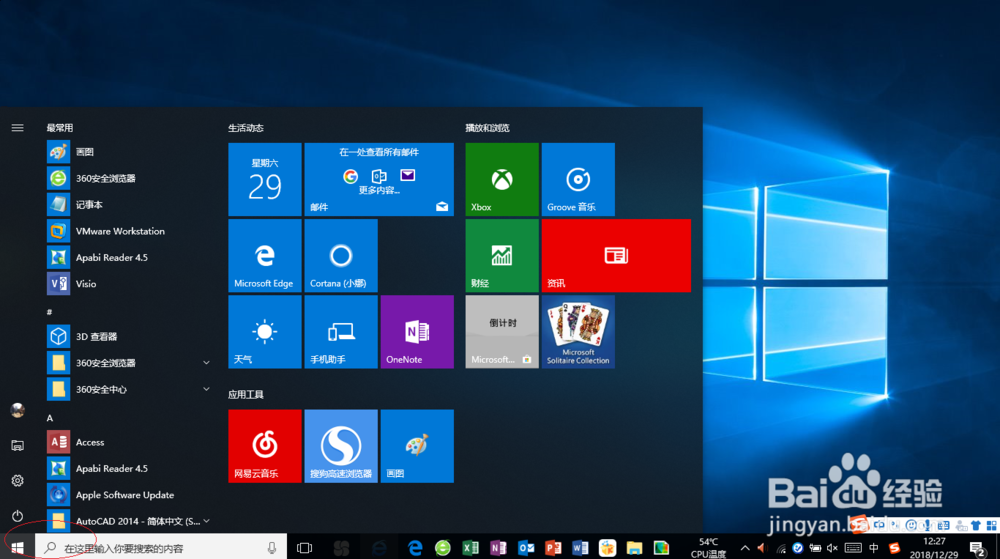
2、选择开始菜单"文件资源管理器"项

3、接着,展开左侧"此电脑"文件夹目录结构
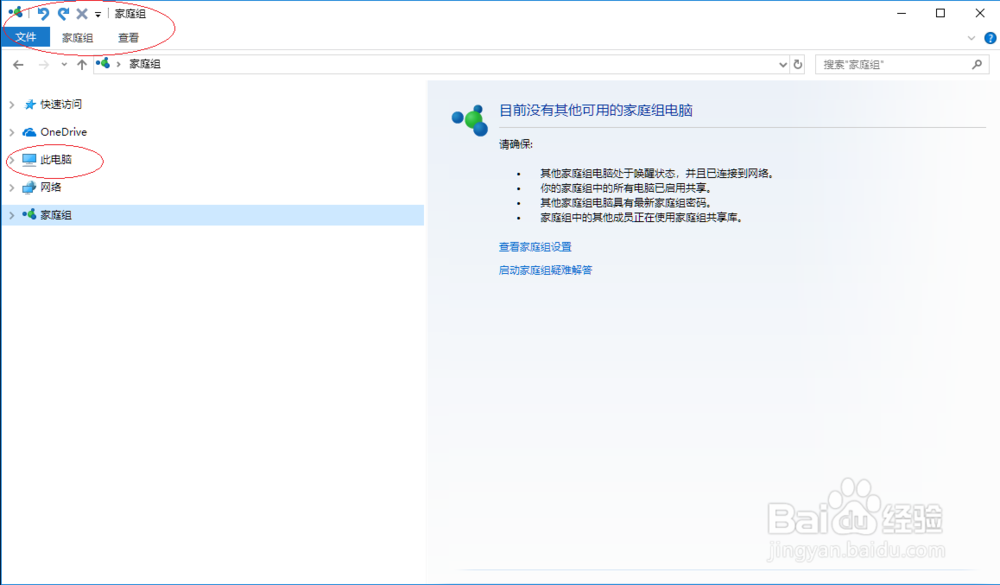
4、鼠标右击"个人资料"文件夹,选择"属性"项

5、选择"共享"标签,点击"高级共享→高级共享..."按钮
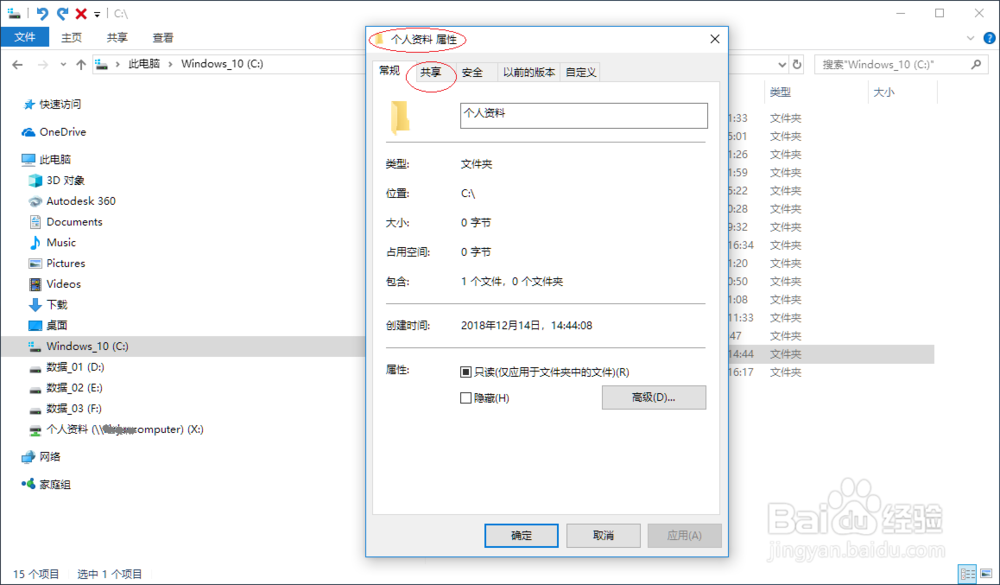

6、取消勾选"共享此文件夹"复选框

7、完成设置,谢谢关注

时间:2024-10-20 04:25:50
1、首先,点击任务栏"开始"按钮
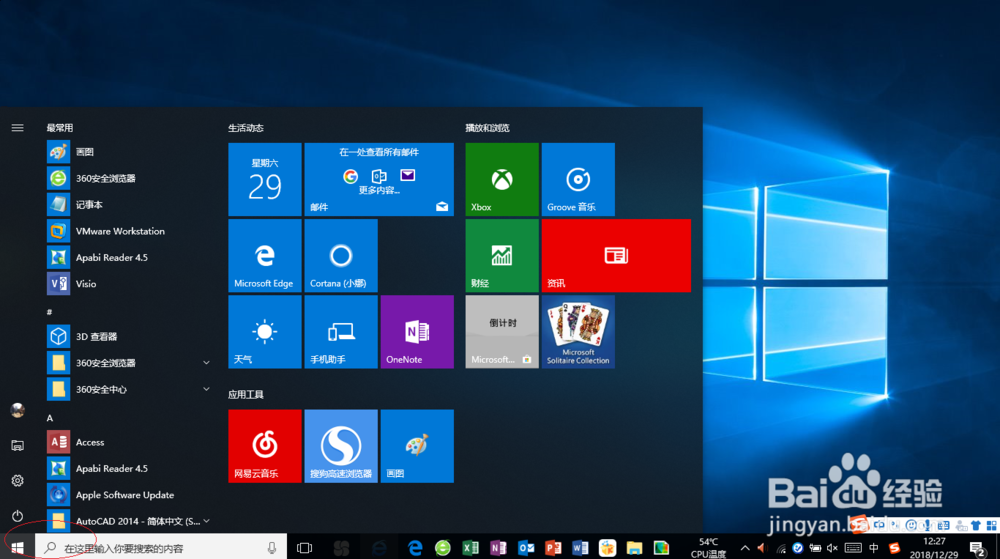
2、选择开始菜单"文件资源管理器"项

3、接着,展开左侧"此电脑"文件夹目录结构
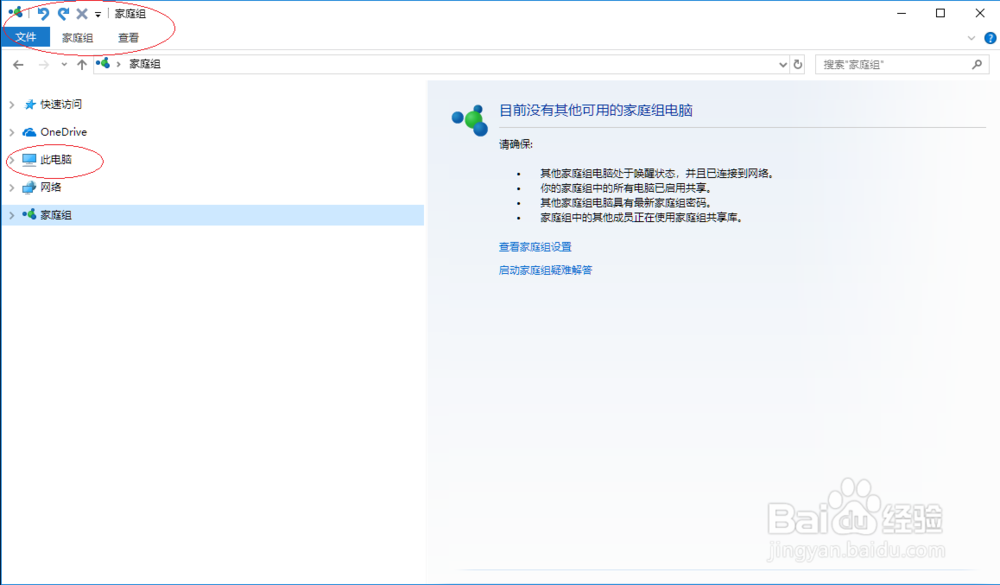
4、鼠标右击"个人资料"文件夹,选择"属性"项

5、选择"共享"标签,点击"高级共享→高级共享..."按钮
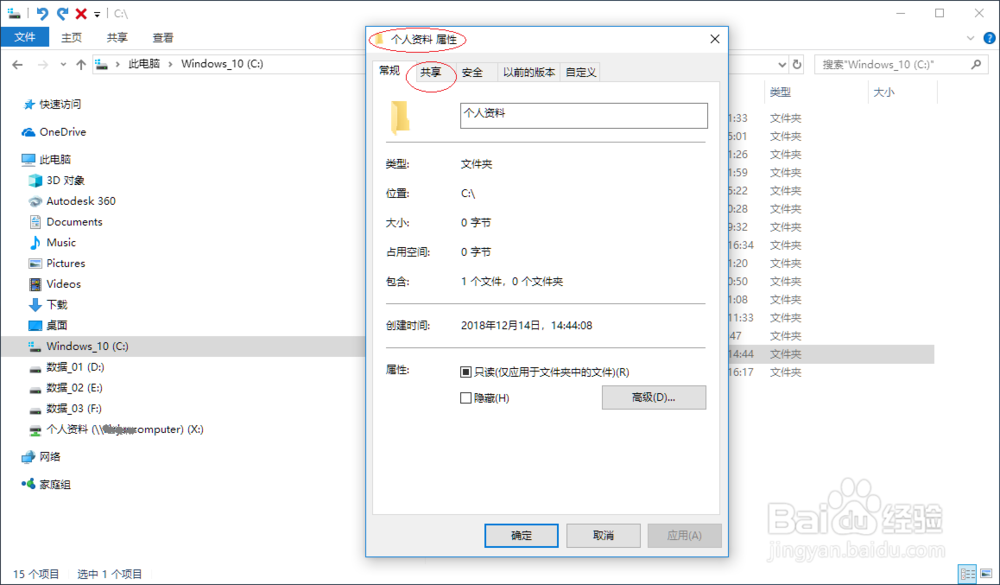

6、取消勾选"共享此文件夹"复选框

7、完成设置,谢谢关注

